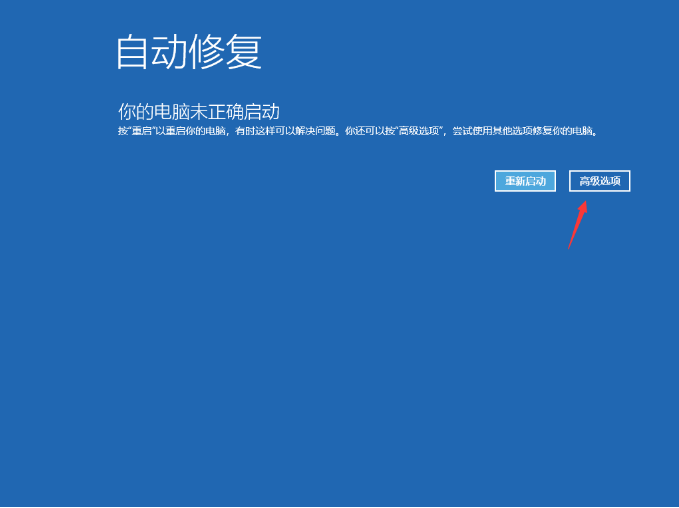
当我们的原始系统由于系统文件丢失,软硬件不兼容等原因而崩溃出现蓝屏时,我可以使用win7或win10的自动修复功能对其进行修复,但是有时我们开机就会自动进入诊断修复模式,且重启后也一直停留在该界面无法正常进入系统。下面就为大家提供解决此类问题的解决方法!
1、我们需要在系统启动时按住电源按钮10秒钟,以强制关闭该系统启动。
2、此时我们可以看到有一个维修按钮。我们可以单击修复。修复检测完成后,将提示两个按钮。选择是重新启动还是输入高级选项。单击此处的“高级选项”。
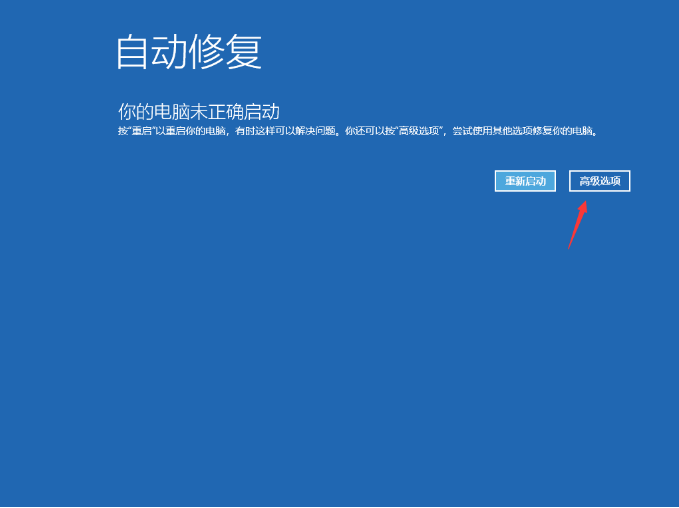
3、单击高级选项后,将在屏幕上显示重置此计算机的选项。目前,我们只需要在界面中选择“重置此计算机”。跟随编辑器了解它是否非常简单。
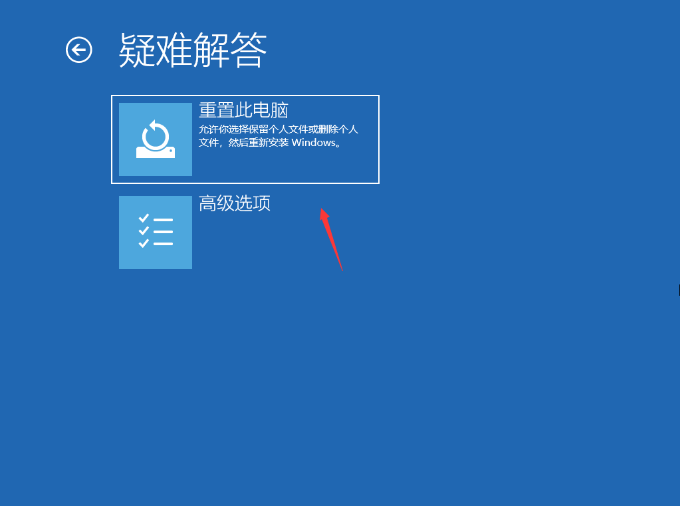
4、可以选择删除所有内容。这样就可以解决问题啦。
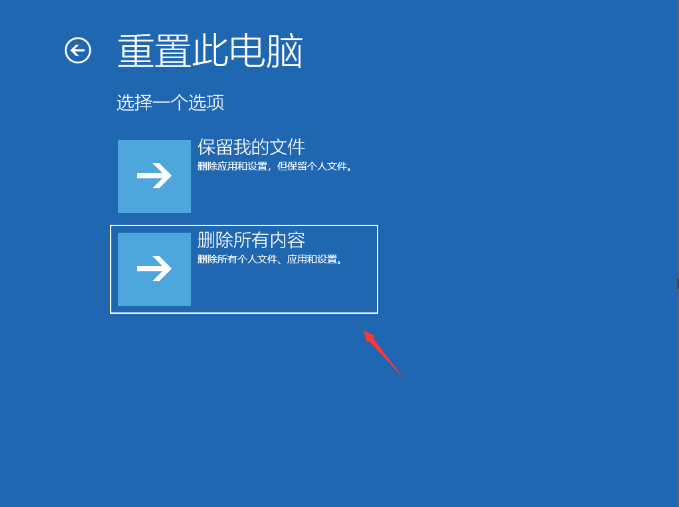
以上就是电脑一直诊断的解决方法啦,希望能帮助到大家。






 粤公网安备 44130202001059号
粤公网安备 44130202001059号